
Êtes-vous un créateur ou un éditeur vidéo qui souhaite jouer avec un grand nombre de fichiers à des fins de divertissement ou de travail? Eh bien, vous avez peut-être rencontré un moment où vous voulez faire pivoter le fichier MOV et donnez-lui un aspect spectaculaire.
Ou, vous voudrez peut-être regarder une vidéo MOV, mais vous avez découvert que le fichier est à l'envers. Ainsi, vous vous ennuyez et vous souhaitez faire pivoter le fichier. De cette façon, il peut être lu sur de nombreux appareils tels que les ordinateurs, les smartphones et les tablettes.
Mais comment faites-vous cela? Comment faire pivoter facilement le fichier MOV ? Dans cet article, nous vous avons couvert. Nous vous donnerons des détails spécifiques sur la façon de faire pivoter des fichiers MOV d'une position à une autre. Nous vous apprendrons comment le faire en Winordinateurs PC et Mac. De plus, nous terminerons par une discussion sur la façon de le faire avec les deux WinOrdinateurs Dows et Mac utilisant une application tierce. Commençons.
Guide des matièresPartie 1. Qu'est-ce qu'un fichier MOV?Partie 2. Meilleurs outils pour faire pivoter un fichier MOVPartie 3. Comment faire pivoter un fichier MOV avec des ordinateurs MacPartie 4. En conclusion
A Fichier MOV est en fait le format de fichier vidéo QuickTime Movie d'Apple qui est binaire. Il s'agit d'un format de conteneur multimédia très populaire pour les fichiers. Il est pris en charge par WinLes fichiers MOV peuvent contenir de nombreuses pistes qui stockent différents types de données multimédias. En général, ils sont utilisés pour enregistrer des fichiers vidéo et d'autres types de vidéos. Pour la compression, ils utilisent généralement le codec MPEG-4.
Ce type de fichier peut contenir de l'audio, de la vidéo, des pistes de texte et du code temporel. Ceux-ci sont tous utilisés pour stocker différents types de supports et sont également utilisés pour synchroniser les données. Chaque piste de média peut être encodée en utilisant l'un des nombreux codes différents. Pour lire un fichier MOV particulier, votre application doit avoir la capacité de reconnaître le (s) codec (s) particulier (s) utilisé (s) dans le fichier.
Les fichiers MOV peuvent être convertis en d'autres formats de fichiers si vous le souhaitez. Celles-ci peuvent être effectuées via diverses applications tierces, des sites Web en ligne et même des extensions de navigateur. Le populaire VLC Media Player peut être utilisé pour lire des fichiers MOV. Cependant, la plupart des lecteurs multimédias prennent en charge ce type de fichier et peuvent être lus sur différents appareils et systèmes d'exploitation.

Il existe plusieurs applications tierces qui peuvent vous aider à faire pivoter le fichier MOV si vous le souhaitez. Cependant, il y a une application qui se démarque du pack - DumpMedia Video Converter. L'outil mentionné peut être utilisé sur les ordinateurs Mac et WinLes PC Dows arriveront bientôt.
En plus de la rotation de votre fichier vidéo, il possède également de nombreuses fonctionnalités utiles. Il vous permet d'éditer et d'améliorer vos vidéos. Par exemple, vous pouvez régler la sortie du volume, la teinte, la luminosité et la saturation. De plus, vous pouvez également ajouter des filigranes si vous le souhaitez.
DumpMedia Video Converter est un excellent outil qui peut être utilisé pour convertir d'un format de fichier à un autre. Par exemple, si vous voulez convertir le MOV en fichiers MP4alors vous pouvez utiliser DumpMedia Video Converter pour faire le travail pour vous.
Windows Movie Maker est une application gratuite dans Winplateformes dows. Il s'agit d'un éditeur vidéo vous permettant de découper, fusionner, ajouter de la musique ou faire pivoter des fichiers vidéo. Il prend également en charge le format de fichier MOV lors de l'édition. Voici comment l'utiliser pour faire pivoter le fichier MOV:
Étape 01: Télécharger et installer Windows Movie Maker si vous avez Windows 7/8/10. Si vous possédez Vista et d'autres versions antérieures du système d'exploitation, il est déjà préinstallé sur votre ordinateur.
Étape 02: Lancement Windows Movie Maker sur votre ordinateur.
Étape 03: Appuyez sur "Ajouter des vidéos et des photos. » Celui-ci se trouve sous la barre d'outils Accueil. Une fois que vous aurez cliqué sur cette option, vous pourrez ajouter des vidéos.
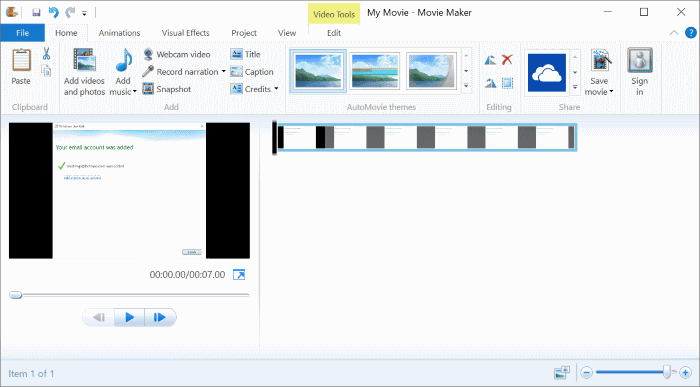
Étape 04: Maintenant, cliquez sur le bouton "Rotation ”Pour faire pivoter la vidéo de 90% vers la droite ou la gauche. Ajustez votre vidéo à l'angle approprié que vous souhaitez.
Étape 05: Choisissez “Enregistrer le film ”Afin de sauvegarder la vidéo déjà tournée.
Voilà comment faire pivoter le fichier MOV dans Windows en utilisant une application gratuite trouvée dans le système d'exploitation en question. Passons maintenant à la façon de procéder avec les ordinateurs Mac.
Vous pouvez implémenter deux méthodes pour faire pivoter des fichiers vidéo à l'aide d'ordinateurs Mac. L'un est avec QuickTime Pro. L'autre est avec iMovie. Commençons par le premier.
QuickTime est un outil multimédia développé par Apple. Il peut gérer de nombreux formats vidéo. Et vous pouvez également l'utiliser pour faire pivoter des fichiers vidéo. Cependant, vous devez le mettre à niveau vers QuickTime Pro. Voici les étapes à suivre pour l'utiliser:
Étape 01: Utilisez votre ordinateur Mac pour lancer QuickTime Player sur votre ordinateur.
Étape 02: Choisissez le fichier MOV que vous souhaitez faire pivoter.
Étape 03: Cliquez sur “Ouvert. »
Étape 04: Accédez à la barre de menu et appuyez sur "Modifier. »
Étape 05: Choisissez l'une des options appropriées: "Rotation à droite», « Rotation à gauche», « flip vertical » et «Retournement horizontal. »

Étape 06: enregistrez le fichier après avoir fini de le faire pivoter.
Ceci est une autre application développée par Apple. Voici les étapes à suivre pour l'utiliser pour faire pivoter le fichier MOV:
Étape 01: Ouvrez iMovie sur votre ordinateur Mac.
Etape 02: Aller à la "Fichier "Onglet puis appuyez sur "Importer. »
Étape 03: Ensuite, appuyez sur "Films. » Recherchez le fichier MOV que vous souhaitez importer, puis importez-le dans l'application.
Étape 04: Une fois la vidéo chargée, choisissez-la dans la fenêtre "Bibliothèque de projets.» Appuie sur le "Culture «Superposition de boutons dans la propre vignette de la vidéo. Maintenant, le métrage de la vidéo sera chargé dans la section de visualisation de l'interface.
Étape 05: appuyez sur le bouton "Dans le sens horaire " ou le contraire "Antihoraire ”Pour faire pivoter le fichier MOV.
Étape 06: Visitez le "Partager », Puis choisissez une sortie pour le fichier vidéo déjà tourné. Ensuite, appuyez sur "Enregistrer".
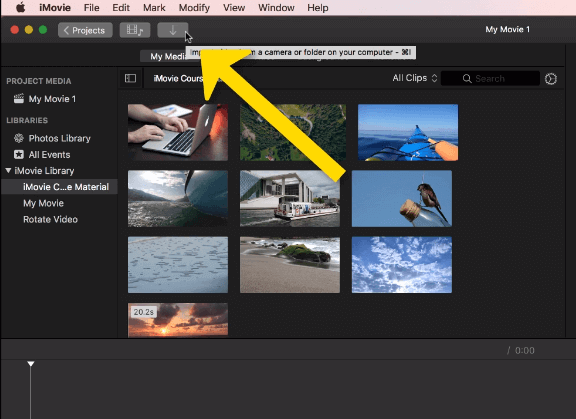
Dans cet article, nous vous avons expliqué comment faire pivoter facilement le fichier MOV. La première méthode que nous avons suggérée consiste à DumpMedia Video Converter, un excellent outil pour améliorer et éditer des vidéos. De plus, nous avons suggéré des méthodes pour faire pivoter un fichier MOV sur les deux Winsystèmes d'exploitation Dows et Mac. Comme vous pouvez le constater, le processus est très simple à réaliser et à comprendre.
Et toi? Quelle est votre méthode préférée lorsque vous souhaitez faire pivoter des fichiers MOV? Faites-nous part de vos commentaires dans la section commentaires ci-dessous. Nous serons très heureux de vous entendre ainsi que d'autres lecteurs sur ce site.
